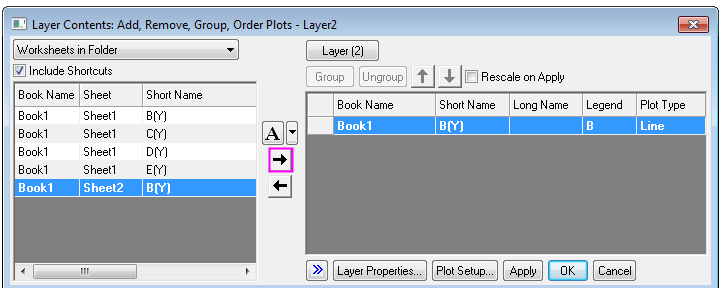如何在堆叠图中替换/插入图层?
用新数据替换原绘图数据
如果你已有一个堆叠图,你想用不同的数据替换一个堆叠图层中的图形数据。 在这种情况下,您不需要插入新图层,只需右键单击目标图层中的曲线,然后选择更改 X/Y ,并进一步选择所需的数据。
如果你希望用于替换的数据是来自于不同的工作表或工作簿,你可以双击左上角带索引的图层图标 ,打开 图层内容 对话框。单击选中在右侧面板上图形,然后单击中间的左箭头按钮,删除图形。 然后在左侧面板上,单击选择所需数据,然后单击向右箭头按钮添加绘图到该图层中。
用新图层替换原有的图层
选择你不需要的图层,按删除键删除它。
从你所需的图层的图形窗口中,复制图层,并粘贴到堆叠图中。
右键单击目标图形窗口中的任意图层,然后选择 复制格式:尺寸,然后选择被粘贴的新图层,然后右键单击选择 粘贴格式,使新图层的尺寸和目标图形中图层尺寸相同。
使用位于右侧的 对象编辑 工具栏,来重设新图层的位置。
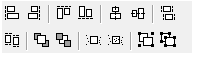
在堆叠图中插入一个新图层
使用 Origin 2016 SR0 后的版本,您可以利用Origin提供的Apps来实现这个功能。 首先下载 Layer Stack Manager App 的 opx 文件,并将其拖放到Origin中进行安装。阅读此App网页中的Description部分,可以了解如何使用这个App,在堆叠图中插入图层。